- Partie 1. Comment sauvegarder les messages vocaux sur iPhone avec FoneLab iOS Data Backup & Restore
- Partie 2. Sauvegarder directement la messagerie vocale sur iPhone
- Partie 3. Comment enregistrer un message vocal sur iPhone avec iTunes
- Partie 4. Comment sauvegarder la messagerie vocale sur iPhone via Finder
- Partie 5. Enregistrer les messages vocaux de l'iPhone vers iCloud
- Partie 6. FAQ sur la sauvegarde des messages vocaux sur iPhone
Sauvegardez et restaurez votre iPhone / iPad / iPod sans perte de données.
Comment sauvegarder les messages vocaux sur iPhone avec les solutions les plus efficaces
 posté par Lisa Ou / 26 sept. 2022 16:00
posté par Lisa Ou / 26 sept. 2022 16:00La messagerie vocale est un message enregistré que vous stockez pour être reçu par le propriétaire lorsque vous appelez quelqu'un, mais il n'est pas là. Eh bien, les utilisateurs d'iPhone peuvent recevoir leurs messages vocaux après la configuration sur les appareils. C'est une fonction pratique pour vous assurer de ne manquer aucun message des appelants.
Parfois, ces messages vocaux sur iPhone sont devenus essentiels aux informations que vous souhaitez enregistrer sur l'appareil. L'une des méthodes les plus simples consiste à sauvegarder les messages vocaux de l'iPhone.
Si vous voulez savoir comment sauvegarder les messages vocaux de l'iPhone sans effort et rapidement, passez aux parties suivantes.
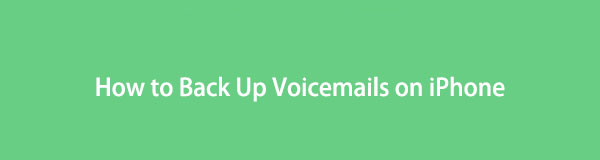

Liste de guide
- Partie 1. Comment sauvegarder les messages vocaux sur iPhone avec FoneLab iOS Data Backup & Restore
- Partie 2. Sauvegarder directement la messagerie vocale sur iPhone
- Partie 3. Comment enregistrer un message vocal sur iPhone avec iTunes
- Partie 4. Comment sauvegarder la messagerie vocale sur iPhone via Finder
- Partie 5. Enregistrer les messages vocaux de l'iPhone vers iCloud
- Partie 6. FAQ sur la sauvegarde des messages vocaux sur iPhone
Partie 1. Comment sauvegarder les messages vocaux sur iPhone avec FoneLab iOS Data Backup & Restore
Tu devrais essayer FoneLab iOS Data Backup & Restore sur l'ordinateur pour les utilisateurs qui souhaitent apprendre à sauvegarder les messages vocaux de l'iPhone et d'autres données.
C'est un programme utile sur l'ordinateur pour sauvegarder et restaurer les données de l'iPhone, y compris les photos, les contacts, les vidéos, les messages et plus encore. De plus, différents types de données sur iPhone, iPad et iPod Touch sont disponibles. Vous pouvez toujours le télécharger depuis le site officiel et l'installer sur votre ordinateur. Suivez ensuite les étapes ci-dessous pour sauvegarder la messagerie vocale de l'iPhone sur l'ordinateur.
FoneLab vous permet de sauvegarder et de restaurer votre iPhone / iPad / iPod sans perte de données.
- Sauvegardez et restaurez facilement les données iOS sur votre PC / Mac.
- Prévisualisez les données en détail avant de restaurer les données à partir de sauvegardes.
- Sauvegarde et restauration sélectives des données de l'iPhone, de l'iPad et de l'iPod touch.
Étape 1Téléchargez et installez FoneLab sur votre ordinateur et lancez-le une fois l'installation terminée.
Étape 2Connectez l'iPhone à un ordinateur avec un câble USB, puis appuyez sur La confiance sur ton iPhone.
Étape 3Cliquez Sauvegarde et restauration de données iOS dans l'interface.
Étape 4Selectionnez Sauvegarde de données iOS si vous voulez sauvegarder la messagerie vocale de l'iPhone.

Étape 5Cliquez Accueil directement si vous ne souhaitez pas ajouter de mot de passe à votre fichier de sauvegarde.

Étape 6Décocher Sélectionner tout en bas, et cochez la messagerie vocale sur le Messages et contacts .

Étape 7Cliquez Suivant pour commencer le processus.
C'est ça. Vous pouvez constater qu'il est facile mais utile de sauvegarder les données de l'iPhone. Peu importe que vous souhaitiez enregistrer des données sélectives ou entières, FoneLab iOS Data Backup & Restore peut vous aider à obtenir ce que vous voulez.
Partie 2. Sauvegarder directement la messagerie vocale sur iPhone
Vous savez, vous devez rechercher et accéder aux messages vocaux à partir de l'application Téléphone sur iPhone. En fait, vous pouvez enregistrer directement les messages vocaux de l'application iPhone. Il propose différentes options pour enregistrer les messages vocaux de votre iPhone. Veuillez consulter les étapes détaillées pour un exemple de sauvegarde des messages vocaux de l'iPhone via Mail.
Étape 1Ouvrez le Téléphone app sur iPhone, et touchez Messagerie vocale dans le coin en bas à droite.
Étape 2Choisissez un message vocal que vous souhaitez sauvegarder et sélectionnez le Partager icône.
Étape 3Sélectionnez Courrier dans les options, puis entrez l'adresse e-mail pour recevoir le message vocal.
Étape 4Sur l'ordinateur ou l'iPhone, recevez les nouveaux e-mails et enregistrez la messagerie vocale dans le dossier de l'ordinateur ou de l'iPhone.
Cette méthode nécessite que vous sauvegardiez la messagerie vocale de l'iPhone une par une via des opérations répétées. Si vous préférez sauvegarder les messages vocaux de l'iPhone à la fois, vous pouvez choisir iTunes à la place.
FoneLab vous permet de sauvegarder et de restaurer votre iPhone / iPad / iPod sans perte de données.
- Sauvegardez et restaurez facilement les données iOS sur votre PC / Mac.
- Prévisualisez les données en détail avant de restaurer les données à partir de sauvegardes.
- Sauvegarde et restauration sélectives des données de l'iPhone, de l'iPad et de l'iPod touch.
Partie 3. Comment enregistrer un message vocal sur iPhone avec iTunes
Vous savez, iTunes est un outil pratique pour sauvegarder et restaurer les données de l'iPhone, y compris les messages vocaux sans tracas. Sans outils supplémentaires, vous pouvez simplement ouvrir iTunes sur votre ordinateur pour synchroniser vos messages vocaux, photos, vidéos et bien plus encore pour les sauvegarder en quelques clics.
Étapes à suivre pour enregistrer les messages vocaux de l'iPhone via iTunes :
Étape 1Téléchargez et installez iTunes sur votre ordinateur, puis double-cliquez dessus pour le lancer.
Étape 2Connectez l'iPhone à l'ordinateur avec un câble USB et appuyez sur Confiance sur l'écran d'accueil de votre iPhone lorsqu'il apparaît.
Étape 3Appuyez sur l'icône de l'appareil en haut du coin supérieur droit de la fenêtre.
Étape 4Trouvez le sauvegardes section, et cliquez Sauvegarder maintenant dedans.

Mais vous devriez constater que le dernier macOS n'a plus iTunes. Vous pouvez toujours utiliser ses alternatives pour sauvegarder facilement les données de l'iPhone.
Partie 4. Comment sauvegarder la messagerie vocale sur iPhone via Finder
Finder a remplacé iTunes sur macOS pour gérer les données de l'iPhone comme avant. Vous pouvez également synchroniser les données et gérer rapidement vos appareils avec Finder. Ici, nous allons vous montrer la démonstration sur la façon de sauvegarder les messages vocaux de l'iPhone avec Finder sur Mac.
Étape 1Ouvrez le Finder sur l'ordinateur et sélectionnez votre iPhone dans le panneau de gauche.
Étape 2Sélectionnez Général > sauvegardes.
Étape 3Cliquez Sauvegarder maintenant .
Cependant, certains utilisateurs peuvent préférer un service cloud pour sauvegarder les messages vocaux de l'iPhone sans connexion.
Partie 5. Enregistrer les messages vocaux de l'iPhone vers iCloud
Si vous êtes un fan des services cloud, vous devriez essayer iCloud pour les données iPhone. Il vous aide à sauvegarder les données de l'iPhone automatiquement ou manuellement en toute simplicité. Vous pouvez personnaliser les paramètres pour toutes les données que vous souhaitez en conséquence. De la même manière, vous pouvez également sauvegarder les messages vocaux de l'iPhone sur iCloud en suivant les étapes ci-dessous.
Étape 1Connectez votre iCloud à un réseau et à une source d'alimentation.
Étape 2Activez la sauvegarde iCloud via Paramètres >[Votre nom]> iCloud > iCloud sauvegarde.
Étape 3Exploiter Sauvegarder maintenant.

Vous devez savoir qu'iTunes, Finder et iCloud ne sont pas en mesure de sauvegarder les messages vocaux de l'iPhone de manière sélective. Ainsi, vous devez prendre beaucoup de temps et un stockage important pour enregistrer vos données depuis l'iPhone. C'est aussi pourquoi FoneLab iOS Data Backup & Restore est l'outil le plus recommandé qui se démarque des concurrents. Vous pouvez maintenant le télécharger sur ordinateur et l'essayer !
FoneLab vous permet de sauvegarder et de restaurer votre iPhone / iPad / iPod sans perte de données.
- Sauvegardez et restaurez facilement les données iOS sur votre PC / Mac.
- Prévisualisez les données en détail avant de restaurer les données à partir de sauvegardes.
- Sauvegarde et restauration sélectives des données de l'iPhone, de l'iPad et de l'iPod touch.
Partie 6. FAQ sur la sauvegarde des messages vocaux sur iPhone
Comment réinitialiser le mot de passe de la messagerie vocale sur iPhone ?
Comment réinitialiser le mot de passe de la messagerie vocale de l'iPhone n'est pas une tâche compliquée, vous pouvez aller sur Paramètres > Téléphone > Changer le mot de passe de la messagerie vocale. Il vous sera demandé d'entrer l'ancien avant de le modifier, puis de suivre les instructions à l'écran pour réinitialiser le mot de passe de la messagerie vocale de l'iPhone.
Comment transférer les messages vocaux vers un nouvel iPhone ?
Vous pouvez sauvegarder des données avec iTunes ou iCloud, puis restaurer des données à partir de fichiers de sauvegarde. Ensuite, vos messages vocaux seront également déplacés vers le nouvel iPhone.
Les messages vocaux sont-ils transférés vers le nouvel iPhone ?
Si vous restaurez des données à partir de fichiers de sauvegarde iTunes ou iCloud, votre messagerie vocale sera transférée vers le nouvel iPhone.
Comment enregistrer les messages vocaux de l'iPhone sur l'ordinateur ?
Si vous souhaitez enregistrer la messagerie vocale de l'iPhone sur un ordinateur, vous pouvez ouvrir l'application Téléphone sur l'iPhone, sélectionner Messagerie vocale et en choisir une dans la liste. Appuyez sur l'icône de partage et choisissez une méthode pour transférer les messages vocaux. Alternativement, vous pouvez également essayer FoneLab iOS Data Backup & Restore pour sauvegarder les messages vocaux de l'iPhone vers l'ordinateur.
Comment télécharger la messagerie vocale de l'iPhone?
Vous pouvez toujours utiliser sa fonction de partage pour télécharger la messagerie vocale depuis l'iPhone. Ouvrez l'application Téléphone, choisissez Messagerie vocale > Partager icône. Choisissez une méthode et suivez les instructions pour télécharger la messagerie vocale depuis l'iPhone.
Il s'agit de savoir comment sauvegarder facilement et rapidement les messages vocaux de l'iPhone et d'autres données. Vous pouvez maintenant en choisir un ou tous en conséquence. Et FoneLab iOS Data Backup & Restore est l'outil le plus fiable et le plus efficace que vous ne devriez jamais manquer.
FoneLab vous permet de sauvegarder et de restaurer votre iPhone / iPad / iPod sans perte de données.
- Sauvegardez et restaurez facilement les données iOS sur votre PC / Mac.
- Prévisualisez les données en détail avant de restaurer les données à partir de sauvegardes.
- Sauvegarde et restauration sélectives des données de l'iPhone, de l'iPad et de l'iPod touch.
